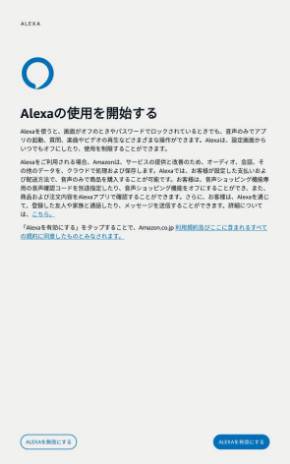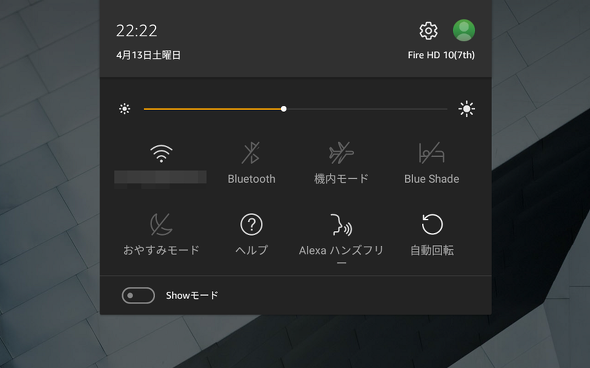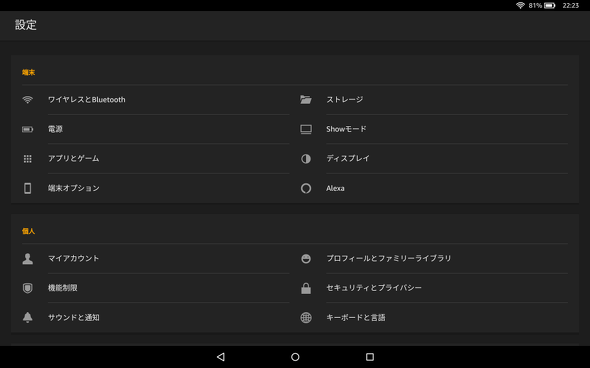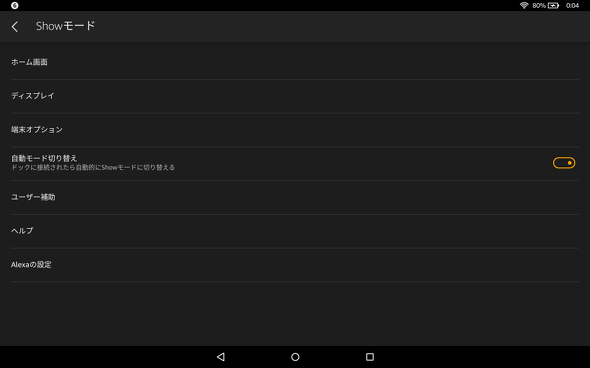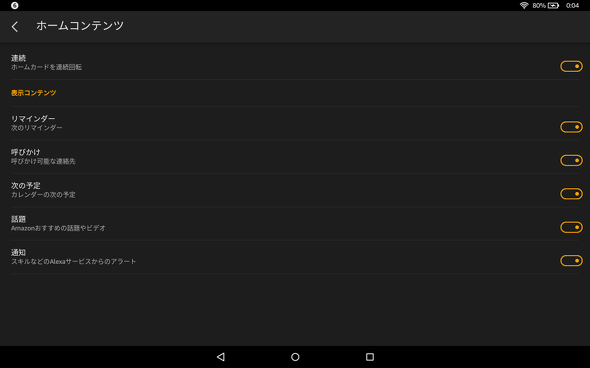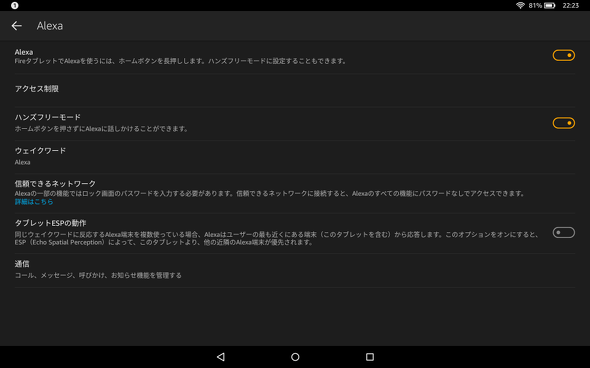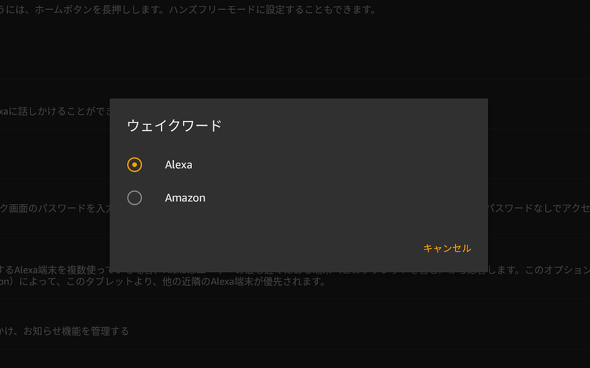AmazonのFireタブレットをスマートディスプレイとして使う「Showモード」を試す:山口真弘のスマートスピーカー暮らし(1/3 ページ)
スマートスピーカーやその関連デバイスについて、試行錯誤を繰り返しつつ、機能をバリバリ使えるようになる(予定)までの過程を、時系列でお届けする本連載。今回はついに日本語環境でも使えるようになった、Amazonのタブレット「Fire HD 10」のShowモードを試してみた。
Amazonの10.1型タブレット「Fire HD 10」が、この度アップデートによって「Showモード」に正式対応した。これはFire HD 10を、画面付きのスマートスピーカーとして使える機能だ。海外ではいち早く導入されていたこの機能が、ようやく日本語アカウントでも利用できるようになった。
自宅内で場所を取るスマートディスプレイ「Echo Show」を購入しなくても、同等の機能が画面のサイズが大きいFireタブレットで使えるようになるなら、こんなに便利なことはない訳だが、実際の使い勝手はどうなのだろうか。ざっと試用してみたので、ファーストインプレッションをお届けする。
Showモードはアップデートで自動的に適用
Showモードはアプリではなく、システムソフトウェアの一部として提供されるため、Fire HD 10でソフトウェアアップデートを実行すると自動的に導入される。再起動の完了後に、Alexaを有効にするか否かを尋ねられるので、有効を選択すれば準備完了だ。ちなみに対応するFire OSのバージョンは「5.6.4.0」以降となる。
以降は、ホーム画面上で上から下へとスワイプさせることで表示できる通知領域の中に、「Alexaハンズフリー」というアイコンが表示されるとともに、その左下にShowモードへ切り替えるトグルスイッチが表示されるようになる。また、設定画面にも「Alexa」という項目が追加される。
さて、まず知っておきたいのは、Fire HD 10でAlexaが使えるといっても、実際にはハンズフリーモードとShowモード、2つのモードが存在していることだ。この2つはどう違うのだろうか。どう使い分けるべきなのだろうか。
Copyright © ITmedia, Inc. All Rights Reserved.